يعد البث المباشر على Instagram جزءًا لا يتجزأ من منصة التواصل الاجتماعي. على غرار البث المباشر فيسبوك أو تويتر، يعد البث المباشر على Instagram طريقة رائعة للتواصل مع المتابعين في الوقت الفعلي وتوثيق حياتك أثناء حدوثها. على الرغم من أن البث المباشر على Instagram يبدو وكأنه شيء يمكن أن يكون عملية معقدة، إلا أنه في الواقع سهل للغاية.

الخطوة 1: قم بتسجيل الدخول إلى Instagram على جهازك المحمول
على الرغم من أنه يمكنك استخدام إصدار سطح المكتب من Instagram للنظر إلى الصور والتعليق عليها، إلا أنه لا يمكنك البث المباشر إلا من خلال تطبيق الهاتف المحمول. إذا لم يكن لديك حساب على Instagram بالفعل، فيمكنك إنشاء حساب داخل التطبيق أو من خلال حساب Instagram موقع إلكتروني. (انظر لدينا الدليل النهائي لاستخدام Instagram لمساعدتك في النهوض والتشغيل.)
مقاطع الفيديو الموصى بها
الخطوة 2: انتقل إلى الكاميرا
من الصفحة الرئيسية، اضغط على أيقونة الكاميرا في الجزء العلوي الأيسر من الشاشة أو اسحب لليمين من أي مكان في خلاصتك. (هذه هي نفس الكاميرا التي تستخدمها لإضافة صور إلى قصتك.)
متعلق ب
- تقدم Meta صورًا رمزية كرتونية لمكالمات الفيديو على Instagram وMessenger
- يحصل Instagram وMessenger على المزيد من أدوات الإشراف الأبوي
- ربما يقوم Instagram بإعداد chatbot مدعوم بالذكاء الاصطناعي
الخطوة 3: ابدأ الفيديو المباشر الخاص بك
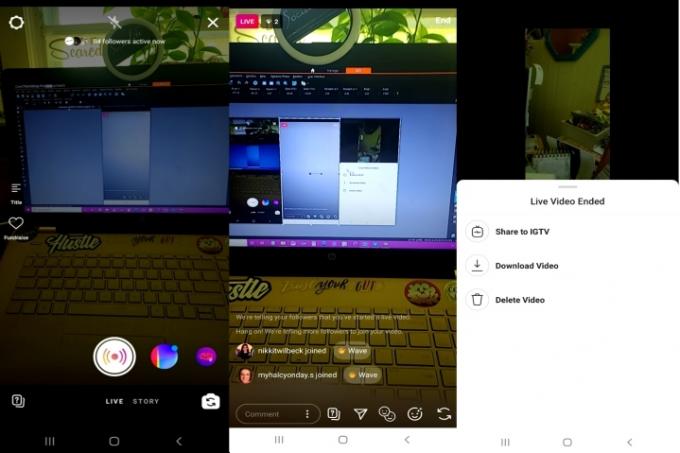
بمجرد دخولك إلى الكاميرا، قم بالتمرير على طول القائمة الموجودة أسفل زر الكاميرا حتى تصل يعيش. هذه القائمة هي أيضًا المكان الذي ستجد فيه خيارات القصة. على طول الحافة اليسرى من الشاشة، سترى خيارات لإضافة عنوان إلى الفيديو الخاص بك أو تحويل الفيديو إلى حملة لجمع التبرعات. عندما تكون مستعدًا لبدء البث المباشر، اضغط على زر الكاميرا.
الخطوة 4: البث المباشر
بعد إجراء اختبار اتصال سريع سيتم تلقائيًا، سيتم البث المباشر! سيرسل Instagram إشعارًا إلى بعض متابعيك، لإعلامهم أنك بدأت بث فيديو مباشر. سيظهر عدد المشاهدين والتعليقات في أسفل الشاشة.
إذا كنت ترغب في إضافة تعليق، فاضغط على تعليق، واكتب رسالتك، ثم اضغط على بريد. سيسمح لك النقر مع الاستمرار على التعليق بتثبيته في الأعلى حتى يتمكن المشاهدون من رؤيته بسهولة أكبر. لإيقاف تشغيل التعليقات، اضغط على النقاط الثلاث الموجودة على يمين تعليق وحدد قم بإيقاف تشغيل التعليق. إذا كان لديك أي مرشحات الكلمات الرئيسية قيد التشغيل، سيتم تطبيق ذلك هنا أيضًا.
هناك أيضًا العديد من الرموز الموجودة في منطقة التعليق والتي تعمل على تشغيل الميزات التي يمكنك استخدامها أثناء الفيديو الخاص بك. يمكنك إضافة ضيف، وإرسال إشعار إلى أصدقائك بأنك على الهواء مباشرة، والاطلاع على الأسئلة التي تطرح على شاشتك، وتشغيل الكاميرا، وإضافة المرشحات.
الخطوة 5: إنهاء البث المباشر
بمجرد الانتهاء من التسجيل، اضغط على نهاية في الجزء العلوي الأيمن. ستظهر شاشة غير شفافة فوق خلاصة الكاميرا، لإعلامك بأن الفيديو المباشر الخاص بك قد انتهى. ومن هناك، يمكنك اختيار حفظ الفيديو في ألبوم الكاميرا، أو حذفه، أو مشاركته اي جي تي في.
كيف تشاهد مقاطع الفيديو المباشرة لشخص آخر؟
لعرض مقطع فيديو مباشر لشخص آخر، اضغط على صورة ملفه الشخصي أعلى الموجز الخاص بك. ستظهر صورتهم مع حلقة ملونة حولها والكلمة يعيش إذا كان لديهم فيديو مباشر. ضع في اعتبارك أن أي شخص آخر يشاهد الفيديو يمكنه معرفة متى تنضم ومتى تعلق على الفيديو أو تعجب به.
يعد البث المباشر على Instagram طريقة رائعة للتفاعل والتواصل مع الأشخاص. إنها أكثر متعة وغير رسمية من صورة Instagram الموضحة وسهلة التنفيذ للغاية. تدفق سعيد!
توصيات المحررين
- تضيف Threads مجموعة من الميزات الجديدة في أول تحديث ملحوظ
- سيتم إطلاق Threads المنافسة لـ Meta على Twitter يوم الخميس
- أستراليا تهدد تويتر بغرامات ضخمة بسبب خطاب الكراهية
- يتيح لك Instagram أخيرًا إضافة روابط متعددة إلى سيرتك الذاتية
- تويتر يستعد لنفسه بعد تسرب كود المصدر عبر الإنترنت
ترقية نمط حياتكتساعد الاتجاهات الرقمية القراء على متابعة عالم التكنولوجيا سريع الخطى من خلال أحدث الأخبار ومراجعات المنتجات الممتعة والمقالات الافتتاحية الثاقبة ونظرات خاطفة فريدة من نوعها.




